 Article Tags
Article Tags

PS corrige la tête du personnage
La méthode pour corriger la tête du personnage dans PS est la suivante : 1. Ouvrez d'abord l'image matérielle. 2. Sélectionnez ensuite l'[Outil Lasso], vérifiez le bord du visage du personnage et utilisez la touche de raccourci [ctrl+j] pour extraire le personnage. calque ; 3. Sélectionnez ensuite l'outil [Gomme], définissez la taille de la gomme, définissez l'opacité et appliquez-la sur les bords du visage du personnage.
Jan 04, 2020 am 09:50 AM
Quelle est la méthode pour créer des photos d'un pouce dans PS ?
Ouvrez d'abord une photo dans PS et appuyez sur "Ctrl+J" pour copier un calque. Cliquez ensuite sur "Outil de recadrage" et définissez la largeur sur 2,5 cm, la hauteur sur 3,5 cm et les pixels sur 300. Dans l'interface « Taille du canevas » dans « Image », définissez la hauteur et la largeur relatives sur 0,4 cm et définissez la couleur d'expansion du canevas sur blanc. Puis nommez la photo.
Jan 04, 2020 am 09:37 AM
Comment utiliser PS pour faire des photos d'identité
La méthode d'utilisation de PS pour créer des photos d'identité est la suivante : 1. Créez d'abord un fichier d'un pouce, ouvrez l'image matérielle et ajustez la proportion et la position de l'image 2. Utilisez ensuite l'outil baguette magique pour découper l'image, définissez la tolérance appropriée et ajoutez un masque de calque. 3. Remplissez ensuite l'arrière-plan de l'image avec du bleu. 4. Enfin, enregistrez l'image et imprimez-la.
Jan 04, 2020 am 09:36 AM
Comment ajuster les images au format 16:9 dans PS
La méthode pour ajuster l'image à un rapport 16:9 dans PS est la suivante : 1. Ouvrez d'abord PS et utilisez la touche de raccourci [ctrl+o] pour importer l'image qui doit être modifiée. 2. Utilisez ensuite l'outil de sélection rectangulaire pour ; ajustez la position de l'image ; 3. Suivez ensuite les étapes Cliquez sur les onglets [Affichage] et [Proportion fixe] pour définir la proportion requise. 4. Enfin, enregistrez l'image ajustée ;
Jan 04, 2020 am 09:20 AM
Comment transformer des images en images de croquis dans PS
La méthode pour transformer une image en image d'esquisse dans PS est la suivante : 1. Cliquez d'abord sur [Image], [Ajuster] et [Décolorer] dans l'ordre. 2. Exécutez ensuite [Image], [Ajuster] et [Inverser] ; commandes pour définir le calque Le mode de fusion est [Color Dodge]; 3. Ensuite, exécutez [Filtre], [Autres], [Minimum] 4. Enfin, définissez le calque en mode [Superposition].
Jan 03, 2020 pm 03:51 PM
effet tridimensionnel du texte de conception ps
La méthode pour concevoir l'effet de texte tridimensionnel dans PS est la suivante : 1. Entrez d'abord le texte du thème et remplissez-le de couleur ; 2. Transformez ensuite le texte en forme et supprimez la couleur de remplissage ; dessinez sans définir la couleur de remplissage; 4. Enfin, définissez simplement les effets de surbrillance et d'ombre sur le texte.
Jan 03, 2020 pm 03:35 PM
Utilisez ps pour agrandir les images et maintenir la clarté
La méthode d'agrandissement des images dans PS pour conserver la clarté est la suivante : 1. Ouvrez d'abord PS, cliquez successivement sur les onglets [Modifier], [Préférences] et [Général]. 2. Ensuite, sous l'onglet [Aperçu technique], cochez [Activer] ; Option Conserver les détails 2.0 Zoom] ; 3. Enfin, importez l'image, cliquez sur [Image], [Taille de l'image], [Conserver les détails 2.0].
Jan 03, 2020 pm 03:00 PM
Comment utiliser PS pour créer un disque de couleur
La méthode de création d'un disque de couleur dans PS est la suivante : 1. Créez d'abord un fichier avec une résolution de 150, puis créez un nouveau calque et dessinez une sélection circulaire. 2. Utilisez ensuite l'outil [Règle] pour localiser le centre du cercle ; et utilisez l'[Outil Dégradé] pour remplir la couleur. 3. Enfin, dessinez une sélection circulaire et supprimez le contenu de la sélection.
Jan 03, 2020 am 10:15 AM
Créez des effets de points lumineux avec PS
Comment créer des effets ponctuels dans PS : 1. Créez d'abord un nouveau calque, exécutez [Outil de sélection elliptique], remplissez à 50 % ; 2. Exécutez [Style de calque], réduisez l'opacité du calque et le niveau de remplissage 3. Ensuite, exécutez [ Définir le pinceau ; Préréglage], [Transformation libre], [Pinceau], [Flou gaussien] et [Lueur extérieure].
Jan 03, 2020 am 09:44 AM
Comment retourner l'image sélectionnée dans PS
Retournez l'image sélectionnée en ps : 1. Cliquez sur l'option "Modifier" dans la barre d'outils supérieure et sélectionnez le bouton "Transformation libre". 2. Cliquez avec le bouton droit sur l'image et vous verrez différentes options de retournement dans le menu contextuel. Cliquez pour sélectionner l'option de retournement pour retourner l'image.
Jan 02, 2020 pm 04:28 PM
Comment colorer une sélection dans PS
Comment remplir une sélection dans PS : 1. Cliquez avec le bouton droit sur la sélection, cliquez sur "Remplir" dans le menu contextuel contextuel. 2. Dans la boîte de dialogue contextuelle, cochez la case à côté de « Utiliser », sélectionnez « Couleur » dans le menu déroulant contextuel, définissez la couleur dans le sélecteur de couleurs contextuel et cliquez sur OK.
Jan 02, 2020 pm 03:19 PM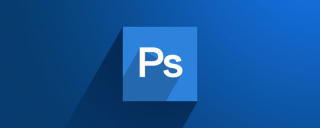
Comment quitter le mode planche à dessin dans PS
Comment quitter le mode planche à dessin dans ps : recherchez d'abord [Éléments récemment utilisés] dans le logiciel ps ; puis cliquez sur [Nouveau document], puis décochez [Tableau à dessin] dans la colonne [Détails par défaut] sur le côté droit de la fenêtre. Peut.
Jan 02, 2020 am 11:32 AM
Comment écrire sur des formes en PS
Comment écrire sur une forme dans PS : Ouvrez d'abord une image dans le logiciel PS ; puis sélectionnez l'outil de forme dans la barre d'outils de gauche. Après avoir déterminé la forme, cliquez avec le bouton droit sur l'image pour dessiner la forme, puis sélectionnez la barre d'outils de gauche ; l'outil texte dans , cliquez avec le bouton droit de la souris sur le calque de forme pour commencer à saisir du texte.
Dec 24, 2019 am 11:41 AM
Comment changer le texte sur PS
Comment modifier le texte sur PS : Ouvrez d'abord l'image à traiter dans PS ; puis sélectionnez « Clone Stamp Tool » dans la « Barre d'outils » puis appuyez sur la touche « ALT » du clavier et cliquez avec la souris pour sélectionner l'emplacement ; ;Enfin, sélectionnez l'outil "Texte horizontal" dans la "Barre d'outils" et saisissez le nouveau texte.
Dec 24, 2019 am 11:15 AM
Outils chauds Tags

Undresser.AI Undress
Application basée sur l'IA pour créer des photos de nu réalistes

AI Clothes Remover
Outil d'IA en ligne pour supprimer les vêtements des photos.

Undress AI Tool
Images de déshabillage gratuites

Clothoff.io
Dissolvant de vêtements AI

Video Face Swap
Échangez les visages dans n'importe quelle vidéo sans effort grâce à notre outil d'échange de visage AI entièrement gratuit !

Article chaud
Quoi de neuf dans Windows 11 KB5054979 et comment résoudre les problèmes de mise à jour
Comment réparer KB5055523 ne parvient pas à s'installer dans Windows 11?
Inzoi: Comment postuler à l'école et à l'université
Comment réparer KB5055518 ne parvient pas à s'installer dans Windows 10?
Roblox: Dead Rails - Comment invoquer et vaincre Nikola Tesla

Outils chauds

Collection de bibliothèques d'exécution vc9-vc14 (32 + 64 bits) (lien ci-dessous)
Téléchargez la collection de bibliothèques d'exécution requises pour l'installation de phpStudy

VC9 32 bits
Bibliothèque d'exécution de l'environnement d'installation intégré VC9 32 bits phpstudy

Version complète de la boîte à outils du programmeur PHP
Programmer Toolbox v1.0 Environnement intégré PHP

VC11 32 bits
Bibliothèque d'exécution de l'environnement d'installation intégré VC11 phpstudy 32 bits

SublimeText3 version chinoise
Version chinoise, très simple à utiliser







